为什么打不开网页?教你清除DNS缓存与手动设置DNS解析服务器
电脑打不开网页时,我们通常会尝试两种解决方法:清除DNS缓存和手动设置DNS解析服务器。接下来,我将以Windows 7系统的华硕笔记本电脑为例,为大家详细演示这两种方法的操作过程。
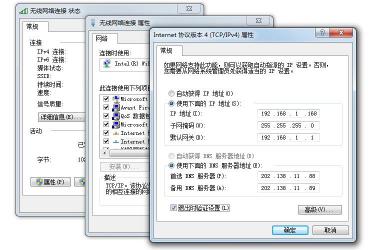
1、我们来看如何清除DNS缓存。在电脑键盘上,同时按下“win+R”键,打开运行窗口。在窗口的输入框中输入“cmd”,然后点击“确定”按钮,进入命令提示符界面。在命令提示符窗口中,输入“ipconfig/displaydns”并按下enter键,这将显示系统之前使用过的DNS地址。紧接着,我们输入“ipconfig /flushdns”命令,按下enter键后,电脑会清理DNS解析缓存。这样,我们就完成了清除DNS缓存的操作。
2、我们来看如何手动设置DNS解析服务器。我们需要右击电脑屏幕右下角的“网络”图标,选择“打开网络和共享中心”。在网络和共享中心界面,点击左侧的“更改适配器设置”,找到对应的网络连接并右击,选择“属性”。在属性设置窗口中,找到“Internet协议版本4(TCP/IPv4)”并双击打开。在弹出的窗口中,勾选“使用下面的DNS服务器地址”,并在下方的DNS服务器地址栏中输入相应的DNS服务器地址。点击“确定”按钮,完成手动设置DNS解析服务器的操作。
通过以上两种方法,我们可以尝试解决电脑打不开网页的问题。如果问题仍然存在,可能需要进一步检查网络连接或寻求专业的技术支持。希望这些步骤能对大家有所帮助。
免责声明:本站所有作品图文均由用户自行上传分享,仅供网友学习交流。若您的权利被侵害,请联系我们
